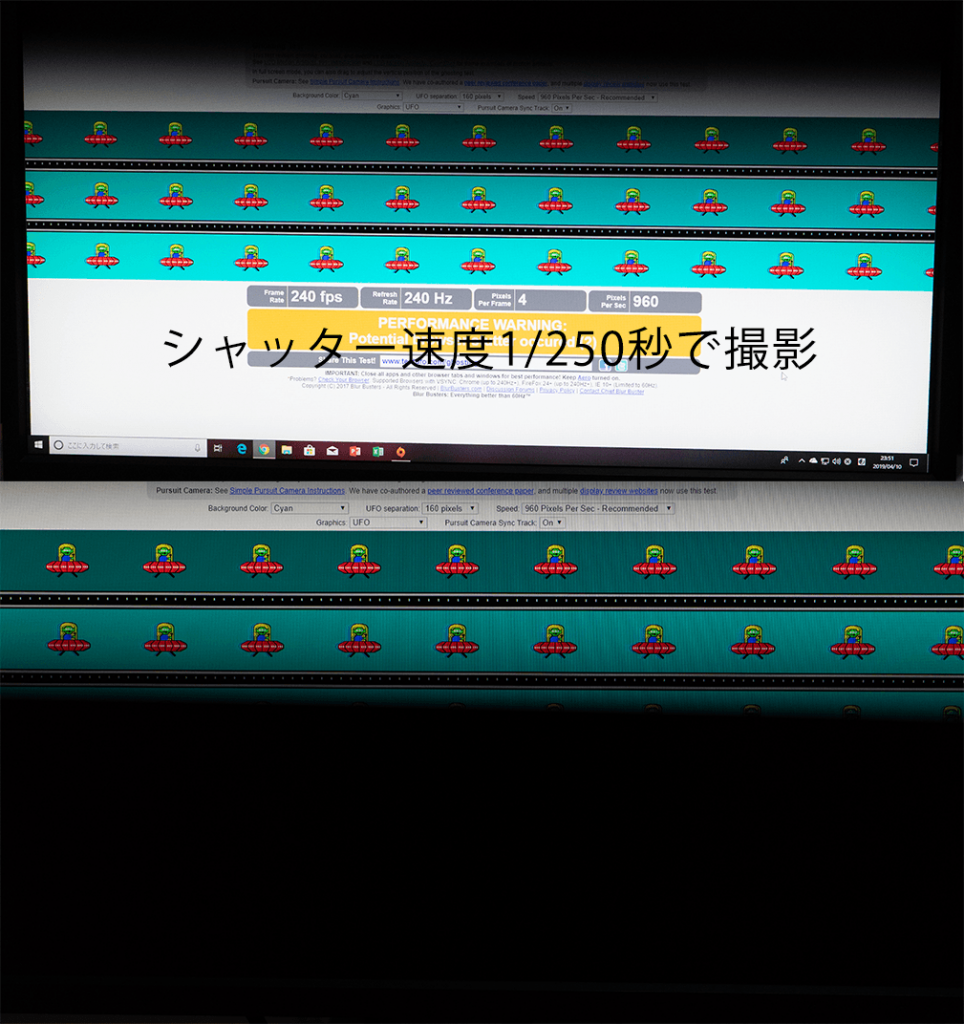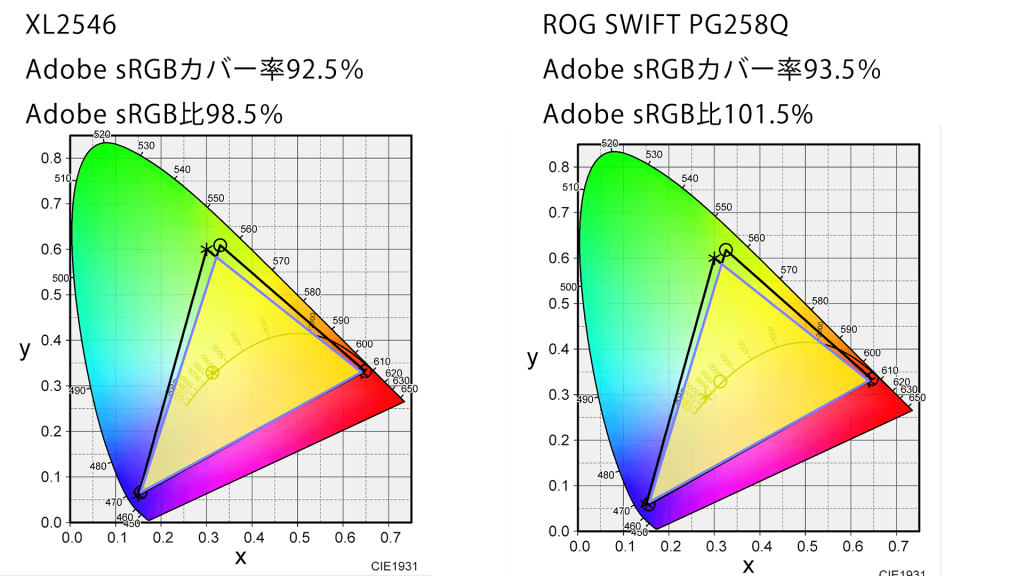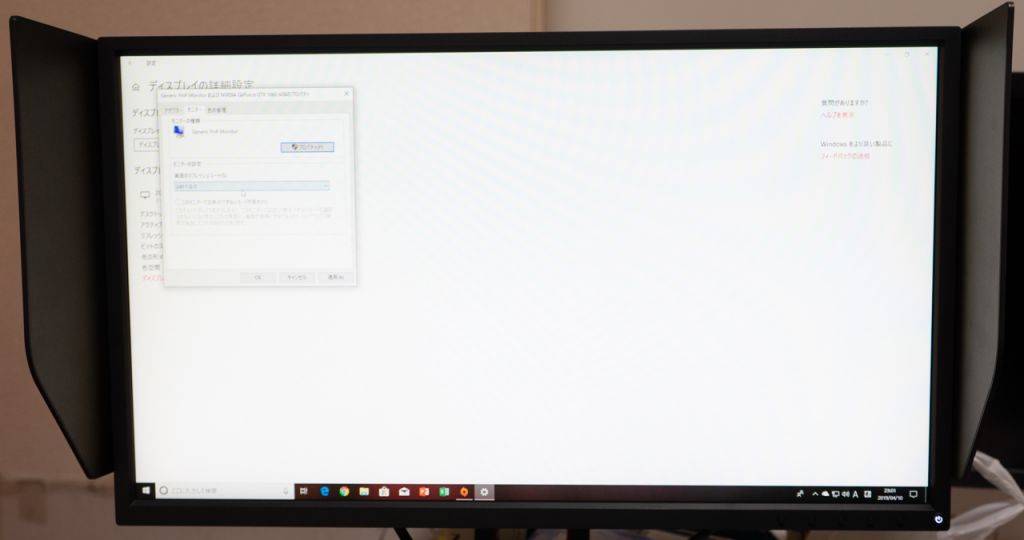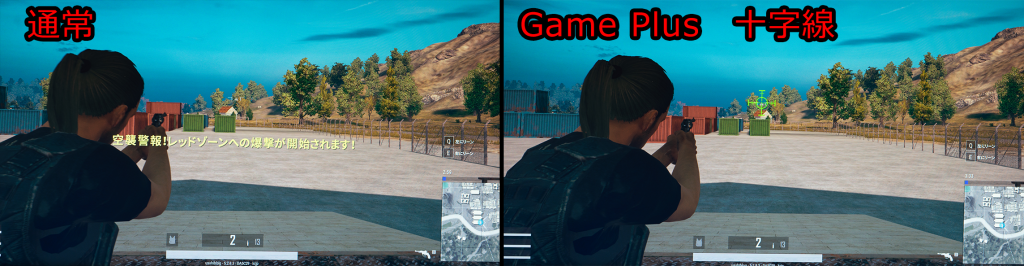240Hzのリフレッシュモニターは高速の応答性をユーザーに与えてくれる代わりに、画質を犠牲にしているわけですが、同じ240hzモニターならばどうなのだろうか?
と疑問に思っている人も多いでしょう。
結論から言えば、BenQのZOWIEシリーズから発売されている「XL2546」とASUS ROGから発売されている「PG258Q」は一長一短。FPSに特化させるのであればXL2546。普段使いなどでも利用したいならPG258Qを選べばよいという判断に至りました。
当記事ではメインとしてXL2546を取り上げますが、個別でPG258Qのレビューも記載していますので気になる方は下記記事を参考にしてください。
XL2546のおすすめポイント
Black eQualizerブラックイコライザーで細かい調節が可能
PG258QよりもBenQのXL2546が圧倒的に優れている点があります。それは、『Black eQualizer』です。『暗い部分を明るくする機能』なのですが、設定できるレベルの幅がXL2546の方が広く、FPSなどのシューティングゲームに最適化できます。
XL2546のブラックイコライザー

レベル0~20まで細かく調整ができるというのは非常に便利です。
なにせ、このブラックイコライザーのような暗いところを明るく表示して視認性を上げる機能は、まんべんなく明るくするため、ゲームタイトルや、戦うステージによっては”明るすぎる”あるいは”暗すぎる”といったことがあり、せっかくゲーミングモニターを使っているのにもかかわらず、見づらくなるから。
PG258Qのダークブースト
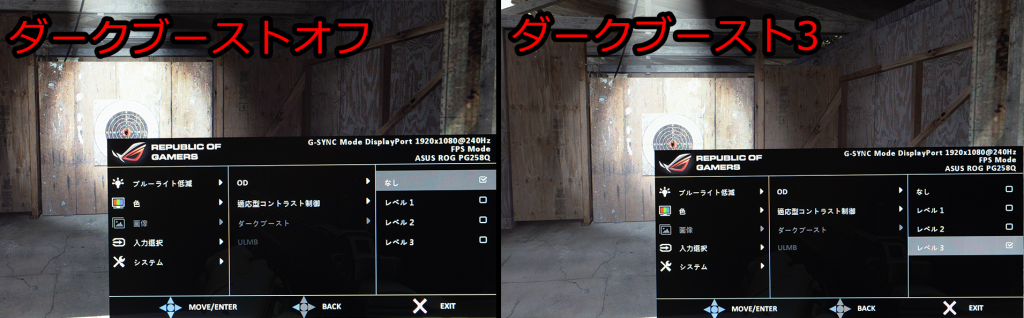
もちろん、ROG SWIFT PG258Qにも同様の『ダークブースト』機能はあるのですが、ブラックイコライザーのレベル20と比較すると、明るくしきれていません。
ZOWIE独自のDyAc(残像低減技術)
ブラックフレームを挿入することで滑らかに
DyACは簡単に言えば、チラつきをなくすためにブラックフレームを挿入する技術で、液晶テレビではSONYをはじめ東芝で使われているような『インパルスモード』に近いもの。
絵と絵の隙間に黒い絵をはさむことによって、見ている人にとっては滑らかに動いているように見える技術。
上記画像はシャッター速度を1/250秒に設定で撮影した写真です。UFOの上側あるいは、下半分が黒くなっているのは、横にブラックフレームが挿入されていることを意味します。
こうすることで画面全体の動きに差がないようにみえます。これはBenQのZOWIE独自の技術なのでASUS ROG SWIFTにはありません。
PG258QはG-SYNCに対応
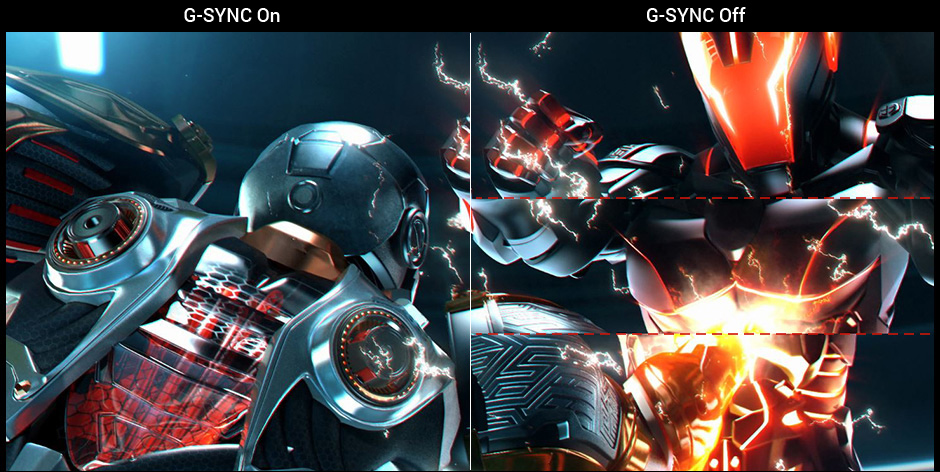
ただし、ROG SWIFT PG258Qに関しては、NVIDAのG-SYNCに対応しているため技術的に画面のカクツキを誘発させる『テア』や『スタッタ』を防いでくれるため、そもそも滑らかに動くから問題ないといった点もあります。
これが一長一短あるといった理由ですね。
例えば、G-SYNCはGeForceのグラフィックボードでなければ使えないといった弱点もあるため、Radeonで安くくみ上げたパソコンで利用する際はXL2546がおすすめといった感じです。
S.Switchによるモード・出力切り替えが便利
赤いホイールを回すと入力を切変え、数字をおすと自分で決めた設定を瞬時の呼び出すことが可能。
- 明るいステージ、ブラックイコライザーレベル低め
- 暗いステージ、ブラックイコライザーレベル高め
など、臨機応変に切り替えることでゲームの優位を常に保てるのです。
ASUSはメニューボタンの操作性が高い
XL2546は一度設定してしまえば、S.Switchで簡単に切り替えが行えるものの、メニューボタンの操作性は圧倒的にASUSの方がうえ
ROG SWIFT PG258Qはハードウェアによる切り替えはボタンだけですが、操作しやすいためどんなゲームでも簡単に設定変更が可能です。
といった具合で、ZOWIEの方がFPS系のシューティングシューティングゲームに特化された機能が豊富です。
ガチでやりこみたいならXL2546を選びましょう。
XL2546とPG258Qの色域を比較
ゲーミングモニターで大切な性能ではないのですが、一般的な利用も使えるかどうかといった点で両機はとても優秀です。
そもそも、ASUSとBenQがモニターメーカーとして強いのはゲーム特化(のTNパネル)なのに普通にきれいに見えるといった特性があるからです。 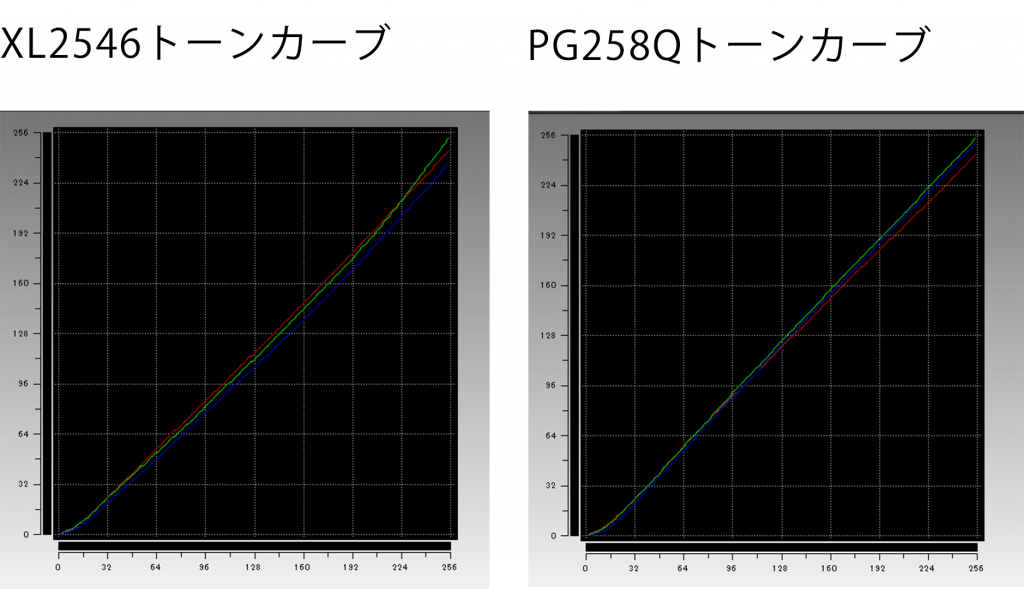
どちらも一般的な液晶モニターのトーンカーブでした。明るいところで若干”青”が強いのですが、ゲーミングモニターとしては自然な発色をしています。
この点が安いゲーミングモニターとの違いです。
| XL2546 | PG258Q | |
| Adobe sRGB比 | 98.5% | 101.5% |
| Adobe sRGBカバー率 | 92.5% | 93.5% |
誤差の範囲といえるかもしれませんが、色の再現性はPG258Qの方が高いです。
一般的な用途を想定する場合どちらでも良さそうですね。
個人的な意見を言うのであれば、精彩はPG258Qの方が良いと思いました。(あくまでTNパネルでの比較ですのでそんなに差はないと思います。)
XL2546とPG258Qの違い
XL2546はハードウェアギミックが豊富
ヘッドフォンフック
 ヘッドフォンフックが液晶モニター左部分に装備されているため、ヘッドセットをかけることができます。ゲーミングモニターを検討されている方は、ヘッドセットを利用しているあるいは検討している方も多いと思います。
ヘッドフォンフックが液晶モニター左部分に装備されているため、ヘッドセットをかけることができます。ゲーミングモニターを検討されている方は、ヘッドセットを利用しているあるいは検討している方も多いと思います。
下記に僕のおすすめのゲーミングヘッドセットROG Deltaのレビューを記載しましたので、ヘッドセットを検討されている方はぜひ参考にしてください。
アイシールド
没入感があり、ゲームに集中できるアイシールドがXL2546にはあります。
ゲーム以外でも採用されるこのアイシールドですが、集中力が増す理由としては、
- 視界にモニター以外が入らない
- 部屋のあかりによってモニター見え方がかわらない
といった二つの利点があります。2つめは写真編集などでも同様の原理で、部屋の明かりによってモニターの映りが変わることはプロのフォトグラファーの方も言っています。だからアイシールドがあると集中力が増すのです。
PG258QはGame Plus搭載
ヘア(十字線)をモニター側で表示させることができます。最近のゲーミングモニターでは一般的で、ハードウェアチートと呼ばれ賛否あるのですが、プレイしやすいので僕はあった方がいいと思います。
設置のしやすさ
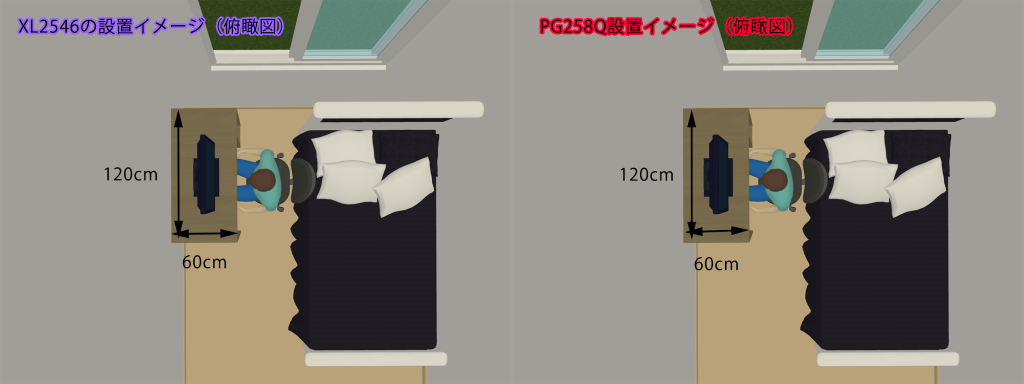
6畳間の120cm×60cmの机でモデリングしました。
パソコンやゲーム機を設置するのであれば壁際ギリギリに設置することになるでしょうが、わかりやすくするために真ん中に設置しています。
余談ですが、24インチのモニターを設置するのであれば、広めの机を用意した方がゲームのプレイはしやすいと思います。
実際に両機のサイズに合わせてモデリングしているためどちらを選んでも設置のしやすさは変わらないと思います。
XL2546は取っ手付き
一度設置してしまえば移動させることはそれほどないかもしれませんが、XL2546には取っ手がついているため移動は楽です。(大会で利用されることが多いためこのような構造をしているのかもしれません。)
まとめ:最終的にどちらを選べばよいのか
個人的な選定方法としては価格と自分の使っているパソコンで選ぶとよいと思います。
- 使っているグラフィックボードがAMD Radeon→XL2546
- 省スペースでゲーミングアクセサリーの置き場所を確保したい→XL2546
- 低価格で抑えたい→XL2546
- ハードウェアアシスト(十字線)を使いたい→PG258Q
- ASUS ROGロゴを光らせたい→PG258Q
といった具合。
両機は競合製品でありながら、強みが被らないので自分の欲しい機能が付いているモデルを選べばよいです。
また、XL2546のほうが1万円程度安いため、コストを抑えたいならXL2546を選びましょう。
このほか当ブログでは、ゲーミングモニター、PCなど多く実機レビューを行っております。ご予算や用途に合わせてオススメを紹介できますので、コメント欄を利用していただければ回答できる範囲でお答えいたしますので是非ご利用ください。
買うならAmazonで
液晶モニターの特性上Amazonが最安値で購入できます。楽天ポイントを利用したいなど自分が普段使っているサービスを利用したい方を除いてAmazonでの購入がおすすめです。
下記記事にAmazonで液晶モニターを購入するメリットとデメリット、そして最安値で購入するお得な裏技を紹介していますので是非参考にしてください。